Sony DPF-XR100, DPF-VR100 User Manual [bg]

Цифрова
фото рамка
DPF-XR100/VR100
Преди работа
Основни операции
Допълнителни операции
Използване на компютър
Съобщения с грешки
Отстраняване на проблеми
Допълнителна информация
Упътване за цифрова фото рамка
Ръководство за експлоатация
© 2010 Sony Corporation
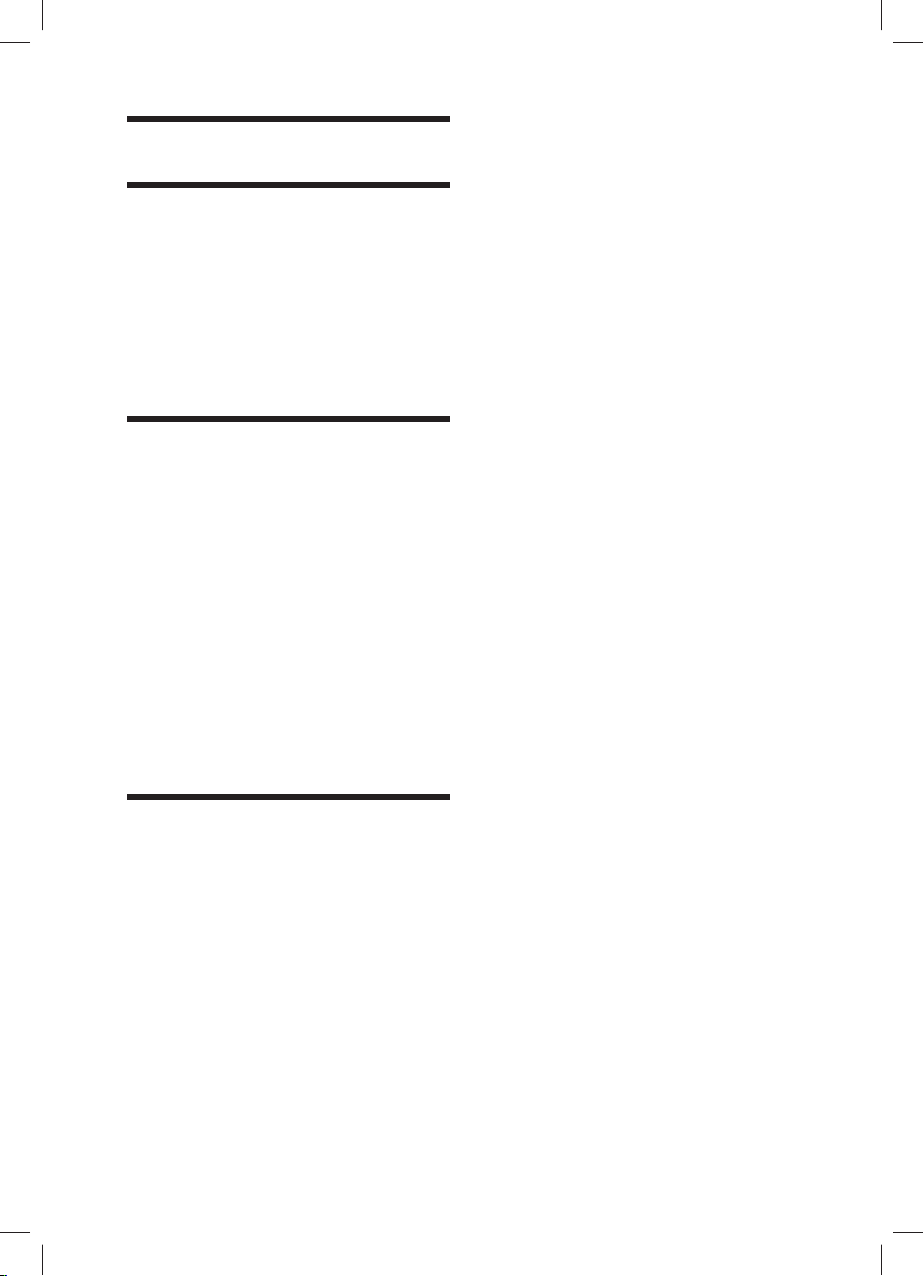
Съдържание
Преди да започнете
Как да се наслаждавате на фото
рамката по различни начини ..................4
Функции .................................................... 5
Разпознаване на частите....................... 8
x Цифрова фото рамка ......................... 8
x Устройство за дистанционно
управление ................................................ 9
Основни операции
Подготовка на устройството за
дистанционно управление .................... 10
Настройка на стойката ....................... 12
Включване на фото рамката. ................. 3
Сверяване на часовника ........................14
Поставяне на карта с памет ............... 15
Промяна на дисплея .............................. .16
Дисплей с изреждане на кадри .............. 17
Извеждане на часовник и календар ....... 18
Режим преглед на единично
изображение........................................... 20
Режим преглед в индекс екран .............. 22
Възпроизвеждане на видео файл ........... 22
Допълнителни операции
За да се наслаждавате на изреждане на
кадри ...................................................... 24
Промяна на настройките на изреждането
на кадри .................................................. 24
Възпроизвеждане на слайдшоу с музика
за фон ..................................................... 27
Прехвърляне на музикален файл .............27
Избор на музика за възпроизвеждане ....27
Възпроизвеждане на музика за фон заедно
с изреждане на кадри .............................. 27
Режим на обновяване ............................28
Режим поддръжка ..................................29
Активиране на режим поддръжка .......... 29
Нулиране на системата.........................29
Прехвърляне на изображение във
вградената памет ................................30
Определяне на устройството за
възпроизвеждане ................................... 32
Прехвърляне на изображение от вграде-
ната памет в картата с памет ......... 33
Изтриване на изображение................... 34
Регистриране на маркировка ............... 35
Сортиране на изображения ................... 37
Регулиране на позицията и размера на
изображението ...................................... 38
Увеличаване/намаляване на
изображението ...................................... 38
Въртене на изображението .................. 38
Промяна на настройките на функция
автоматично включване/изключване.. 39
Използване на функцията за аларма ....41
Промяна на различни настройки .......... 42
Процедура по настройка........................ 42
Опции за настройка ...............................44
Свързване към телевизор с висока
разделителна способност (само за
модел DVP-XR100).................................. 47
Свързване към телевизор с висока разде-
лителна способност .............................. 47
Извеждане на изображение съхранено на
USB устройство с памет ....................49
BG
2
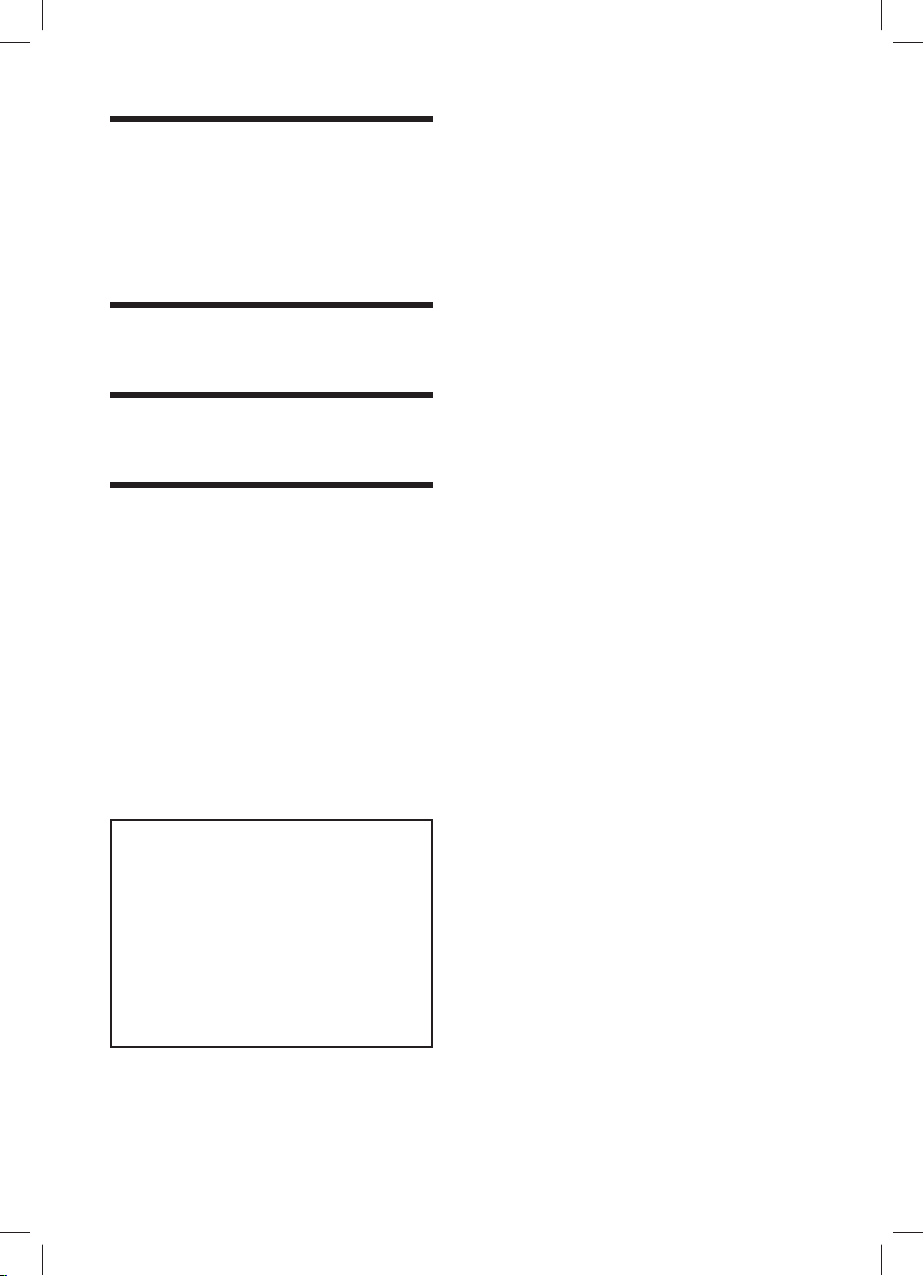
Свързване към компютър
Свързване към компютър .................... 51
Системни изисквания ............................ 51
Свързване към компютър за прехвърляне
на изображения ....................................... 51
Изключване от компютър .................... 52
Съобщения за грешки
Ако се изведе съобщение за грешка ..... 53
Отстраняване на проблеми
Ако се получи проблем ...........................55
Допълнителна информация
Относно картите с памет .................. 60
“Memory Stick” .......................................... 0
SD карта с памет ................................. 61
xD карта с памет .................................. 61
CompactFlash карта ............................... 61
Забележки относно използването на
картата с памет ..................................61
Азбучен указател ..................................63
Относно илюстрациите и снимките на екрана, използвани в това
ръководство
Илюстрациите и екранните снимки
използвани в това ръководство са за
модел DPF-XR100 освен ако не е упоменато
другояче.
Илюстрациите и екранните снимки
използвани в това ръководство може
да не са идентични с използваните или
изведените.
BG
3

Преди да започнете
Как да се наслаждавате на фото рамката по различни
начини
Фото рамката с марка Sony и модел DPF-VR100/XR100 е цифрова фото рамка за лесно извеждане
на изображения заснети с цифров фотоапарат или друго устройство, без да използвате компютър.
BG
4
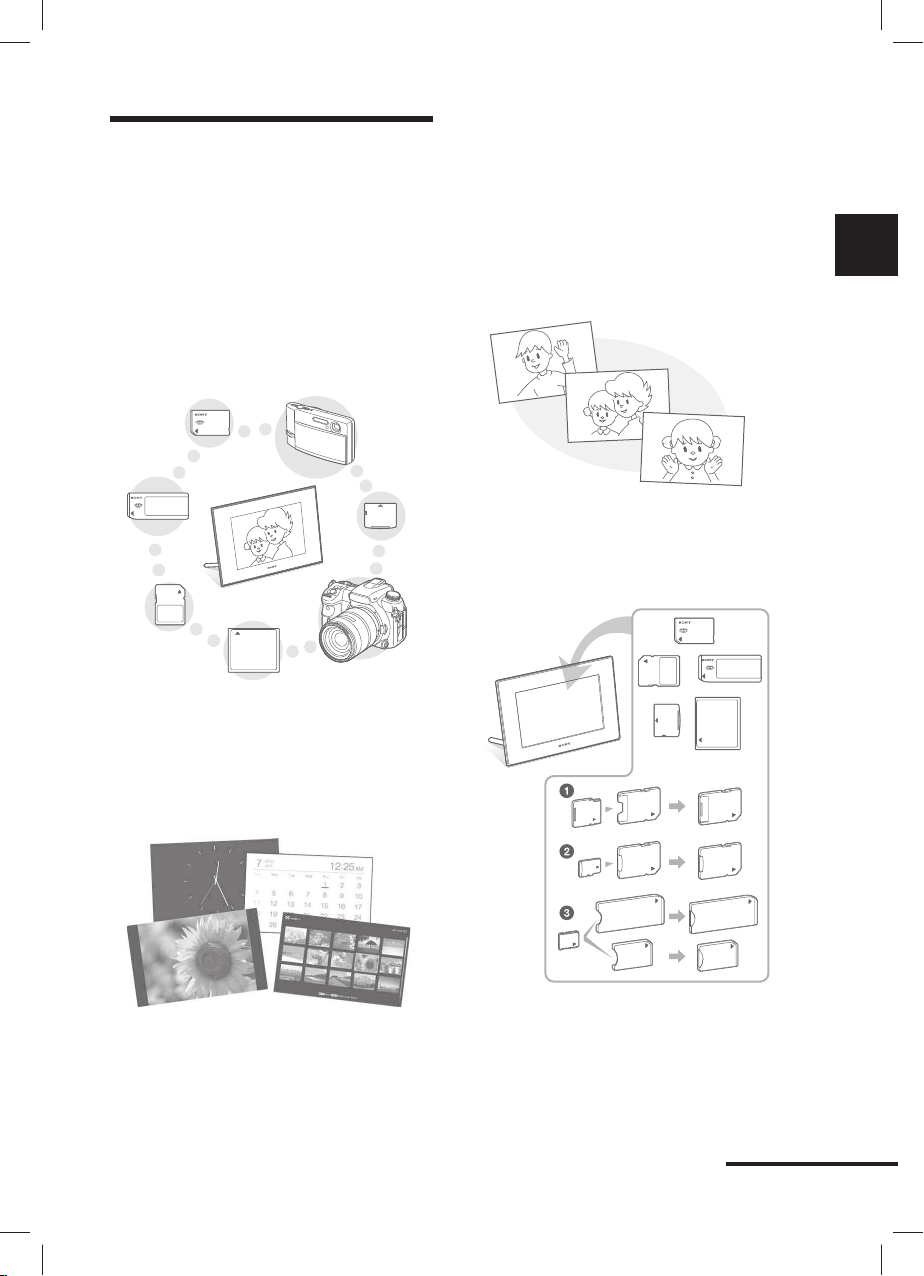
Функции
x Поддръжка на различни видове кар-
ти с памет*
Поддържа различни видове устройства
с паметкато например “Memory Stick”,
CompactFlash карта, SD карта, xD-Picture
карта и USB устройство. Просто
поставете отстранетата от цифровия
фотоапарат карта с памет и незабавно
ще можете да се насладите на изображения
(стр. 15, 60).
x Различни функции на дисплея
Можете да се наслаждавате на различни
режими на дисплея, като например на
изреждането на изображения, на извеждане
на часовник или календар, режим единични
изображения, изображения в режим на
индекс екран. (стр. 16)
x Различни режими
Изведеното изображение може автоматично да се превключва, все едно прехвърляте
страниците на истински албум. Можете да
избирате от различни режими, включително просто извеждане на изображения,
извеждане с часовник и извеждане с календар. Също така, можете да промените
настройката за възпроизвеждане, като
например да промените реда на възпроизвеждане (стр. 24).
x Прехвърляне на изображения във
вградената памет
Можете да прехвърлите и запазите
изображенията от картата с памет във
вградената памет. (стр. 30)
Преди да започнете
* Когато използвате miniSD/miniSDHC 1,
microSD/microSDHC 2, или “Memory Stick
Micro” ностел 3 уверете се, че сте ги поставили в подходящ адаптер.
Продължава
BG
5
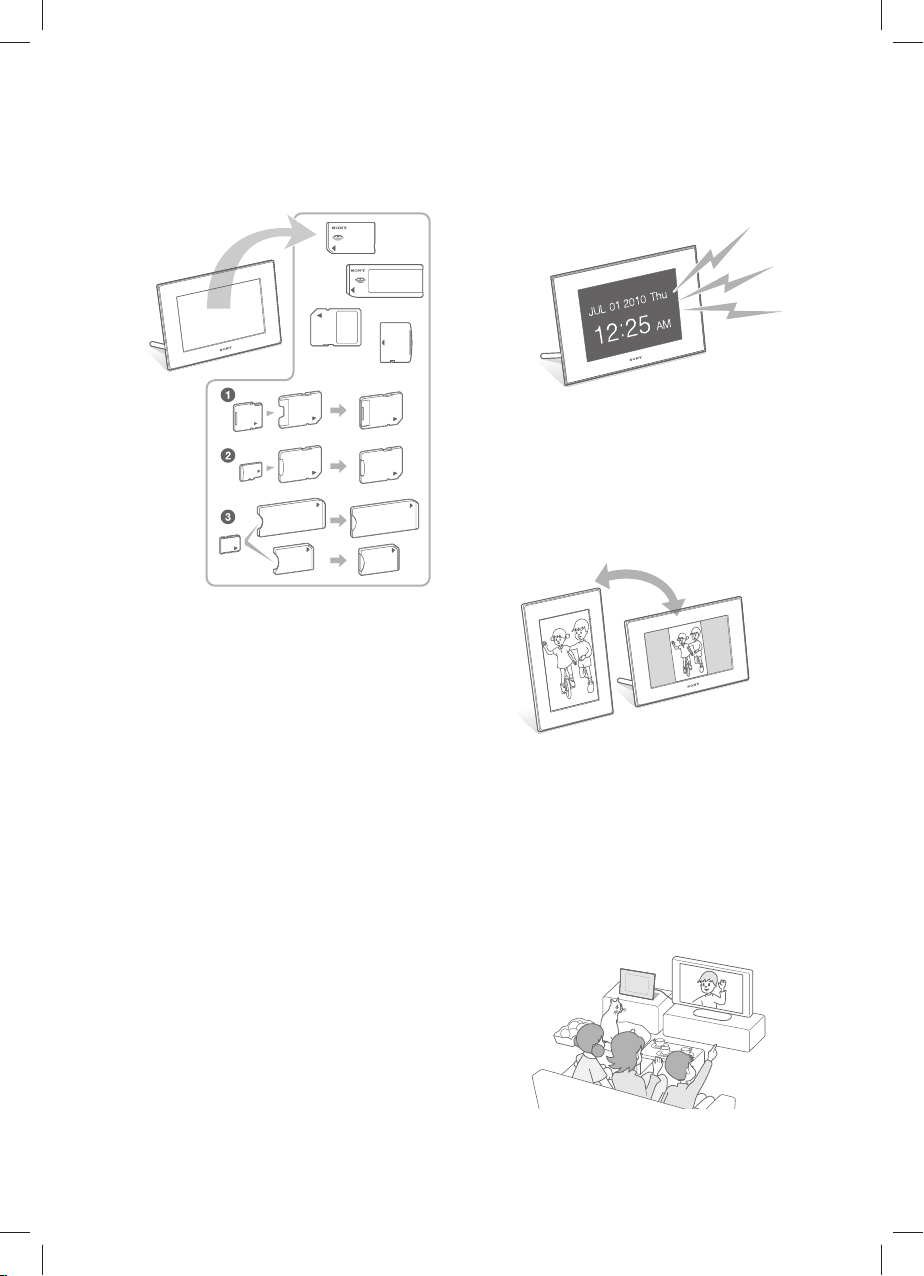
x Прехвърляне на изображения
Можете да прехвърляте изображения в албума към вашата карта с памет*. (стр. 33)
* Когато използвате miniSD/miniSDHC 1,
microSD/microSDHC 2, или “Memory Stick
Micro” ностел 3 уверете се, че сте ги поставили в подходящ адаптер.
x Възпроивеждане на видео файлове/
възпроизвеждане на музика за фон
(BGM) заедно със снимките
Можете да се насладите ан преглед на видео
файл заснет с вашия цифров фотоапарат,
както и на снимките, а също така да
добавите музика за фон към снимките (стр.
22, 27).
x Функция по сортиране
Можете да сортирате изображения по
дата, папка, ориентация на изображението, маркировка и видео файлове/файлове с
изображения (стр. 37)
x Функция за аларма
В определен ден и час от седмицата, зададаен от вас, сте известени за настъпването
на съответния час посредством алармен
сигнал и дисплей (стр. 41).
x Автоматично въртене на
изображения
Фото рамката автоматично завърта
изображението в правилната позиция.
Изображенията автоматично се завъртат, когато фото рамката бъде зададена в
портретна или пейзажна позиция. (стр. 12).
x Свързване към телевизор с висока
разделителна способност, зада
бъдат изведени изображенията на
голям екран и съпроводени с музика
(само за модел DPF-XR100)
Използвайки HDMI OUT конектор
можете да се насладите на изображения
съхранени на картата с памет, външно
устройство или във вградената памет на
голям екран с музикален съпровод (стр. 47).
BG
6
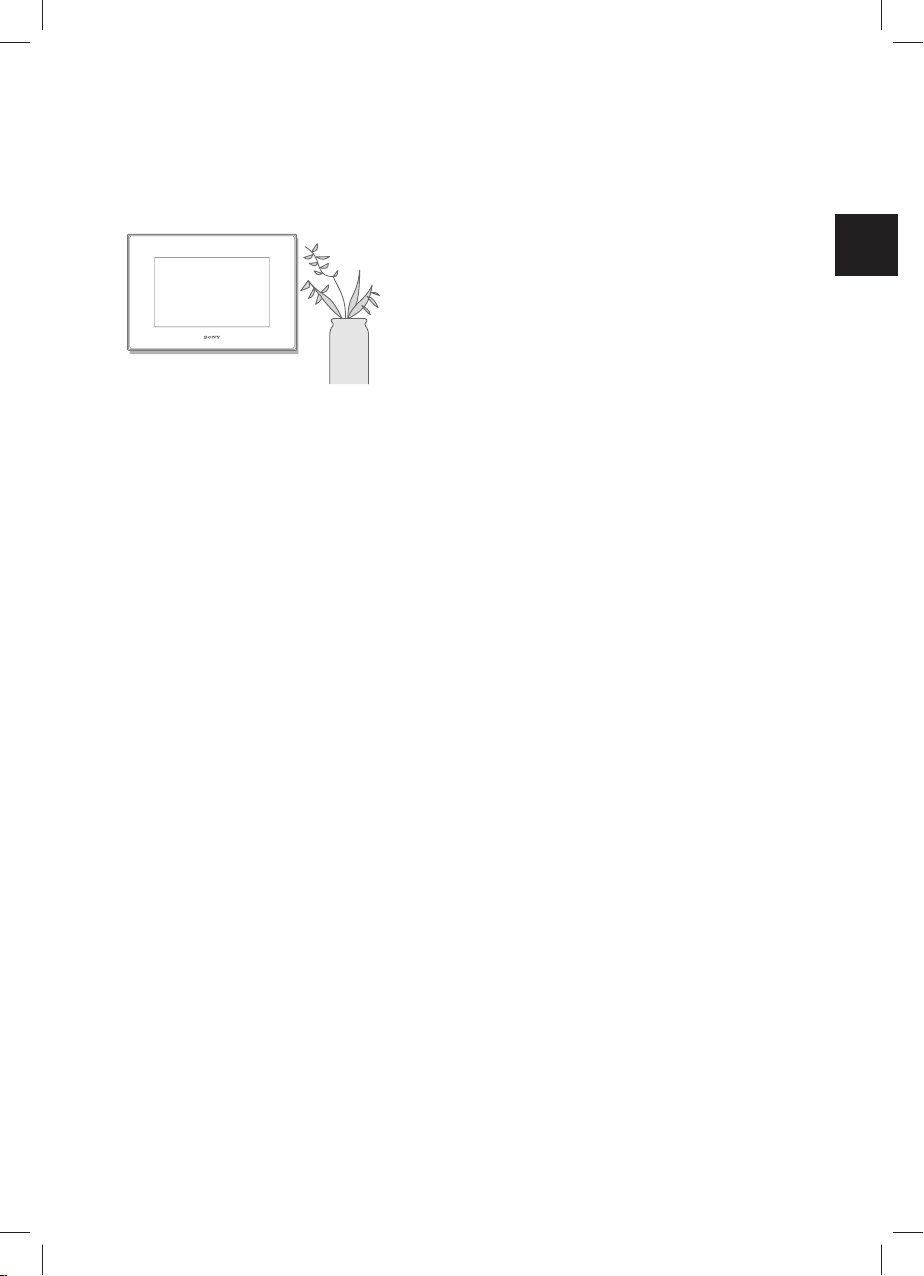
x Окачане на стената
Можете да окачите фоторамката на стената (приложени Инструкции за употреба,
„Стойка-Окачане на фоторамка на стена”).
Преди да започнете
BG
7
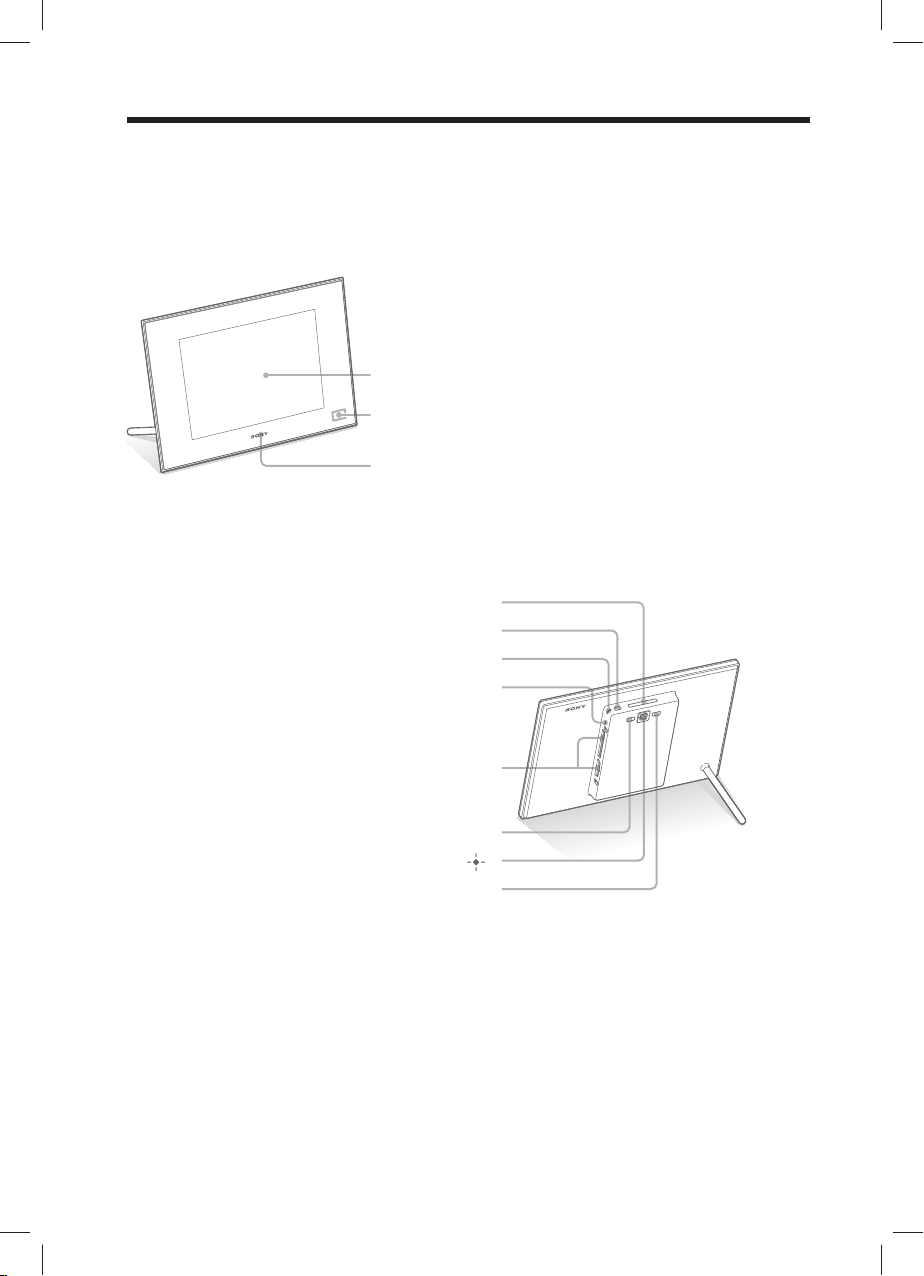
Списък на частите
x Цифрова фоторамка
Предна част
Задна част
Бутон VIEW MODE (стр. 16)
1 Бутон (включване/ готовност)
Индикатор за готовност
LCD екран
Сензор за дистанционно управление
Sony лого (стр. 13)
Лампичка за достъп
Бутони (
BG
8
Гнездо за карта памет (стр. 15)
Бутон MENU
B/b/V/v) за посока/ Бутон ENTER ( )
Бутон BACK
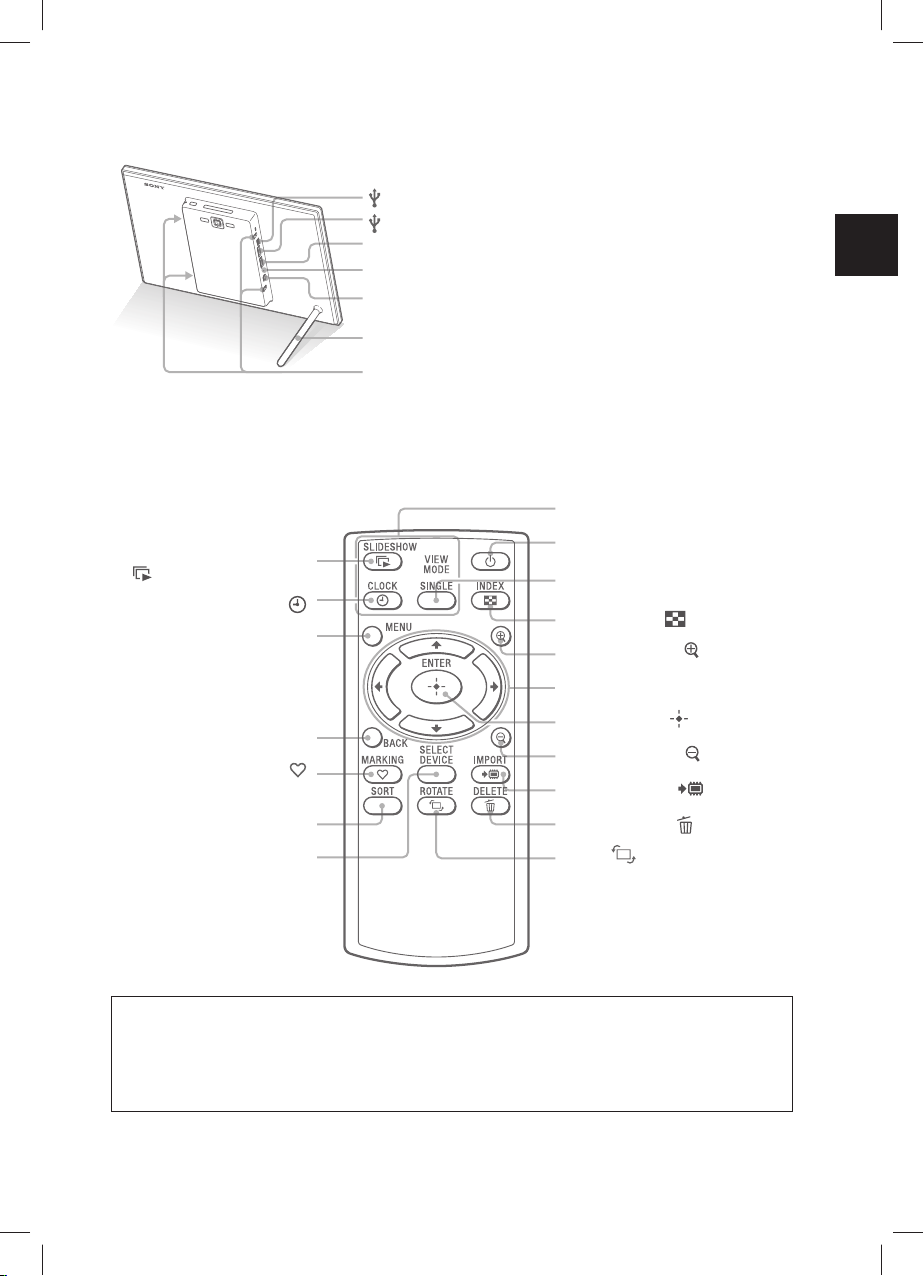
USB miniB конектор (стр. 51)
USB A конектор (стр. 49)
HDMI OUT конектор (стр. 47) (само за модел DPF-XR100)
Ключ за нулиране
DC IN 9 V жак
Стойка
Отвори за окачане на стена
x Устройство за дистанционно управление
Бутон SLIDE-SHOW
(изреждане на кадри)
Бутон CLOCK (
Бутон MENU
)
Бутон VIEW MODE
Бутон 1 (включване/
готовност)
Бутон SINGLE
Бутон INDEX (
Бутони Zoom in (
) (индекс)
)
Преди да започнете
Бутон BACK
Бутон MARKING (
Бутон SELECT DEVICE
Бутон SORT
Бутони за посока (
Бутон ENTER (
)
Бутон Zoom out (
Бутон IMPORT (
Бутон DELETE (
Бутон
ROTATE (въртене)
B/b/V/v)
)
)
)
)
Относно обясненията в това упътване
Опера циите описани в това ръководство се базират на работа с устройство за дистанционно управление.
Когато операцията бъде извършена по различен начин, например с устройство за дистанционно управление и бутоните на фотрамката, това ще бъде обяснено със съвет.
BG
9
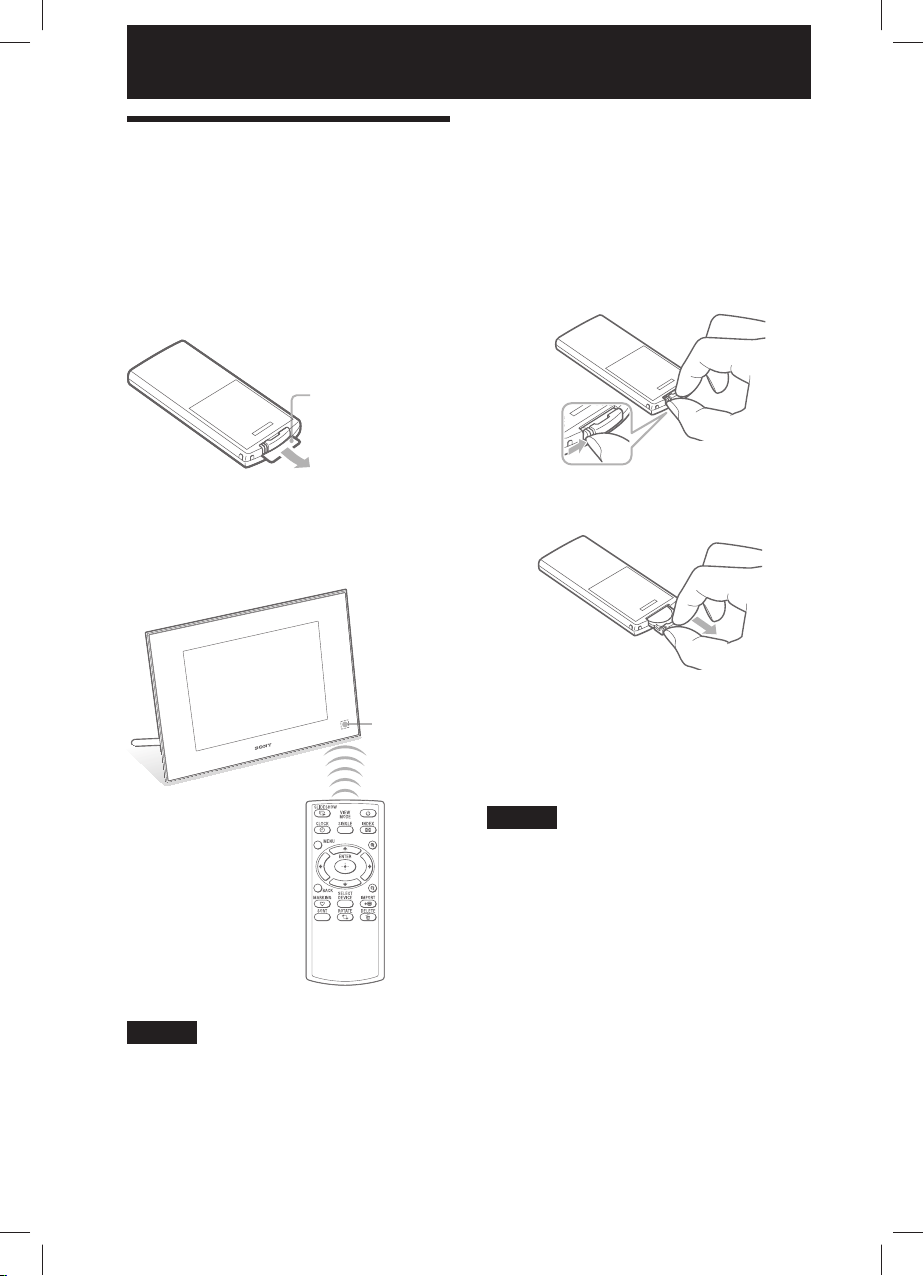
Основни операции
Подготовка на устройството
за дистанционно управление
В устройството за дистанционно управление
вече има заредена литиева батерия (CR2025)
(приложена в комплекта). Преди да използвате
устройството за дистанционно управление,
свалете защитната лента, както е показано
на илюстрацията.
Защитна лента
Използване на устройството за
управление
Насочете горния край на устройството за
дистанционно управление към сензора на фото
рамката.
Сензор за
дистанционно
управление
Смяна на батерията на устройството за дистанционно управление
Ако устройството за дистанционно управление спре да работи, сменете батерията
(CR2025 литиева батерия) с нова.
Натиснете капачето1
Издърпайте държача на батерията.2
Заредете нова батерия и плъзнете 3
държача обратно в устройството за
дистанционо управление.
Заредете батерията, като се съобразите с
поляритета, така че страната „+” да гледа
нагоре.
Забележки
Използването на батерия, различна от указания •
вид, може да доведе до пробив в изолацията.
Изхвърляйте използваните батерии на определени-•
те за това места.
Не оставяйте устройството за дистанционно •
управление на твърде горещи и влажни места.
Внимавайте във вътрешността на устройство-•
то за дистанционно управление да не попаднат
чужди предмети – например, когато сменяте
батерията.
Забележки
Фоторамката може да падне ако изпозлвате бутоните върху нея когато виси на стената. Работете
с фоторамката като използвате устройството за
дистанционно управление.
BG
10
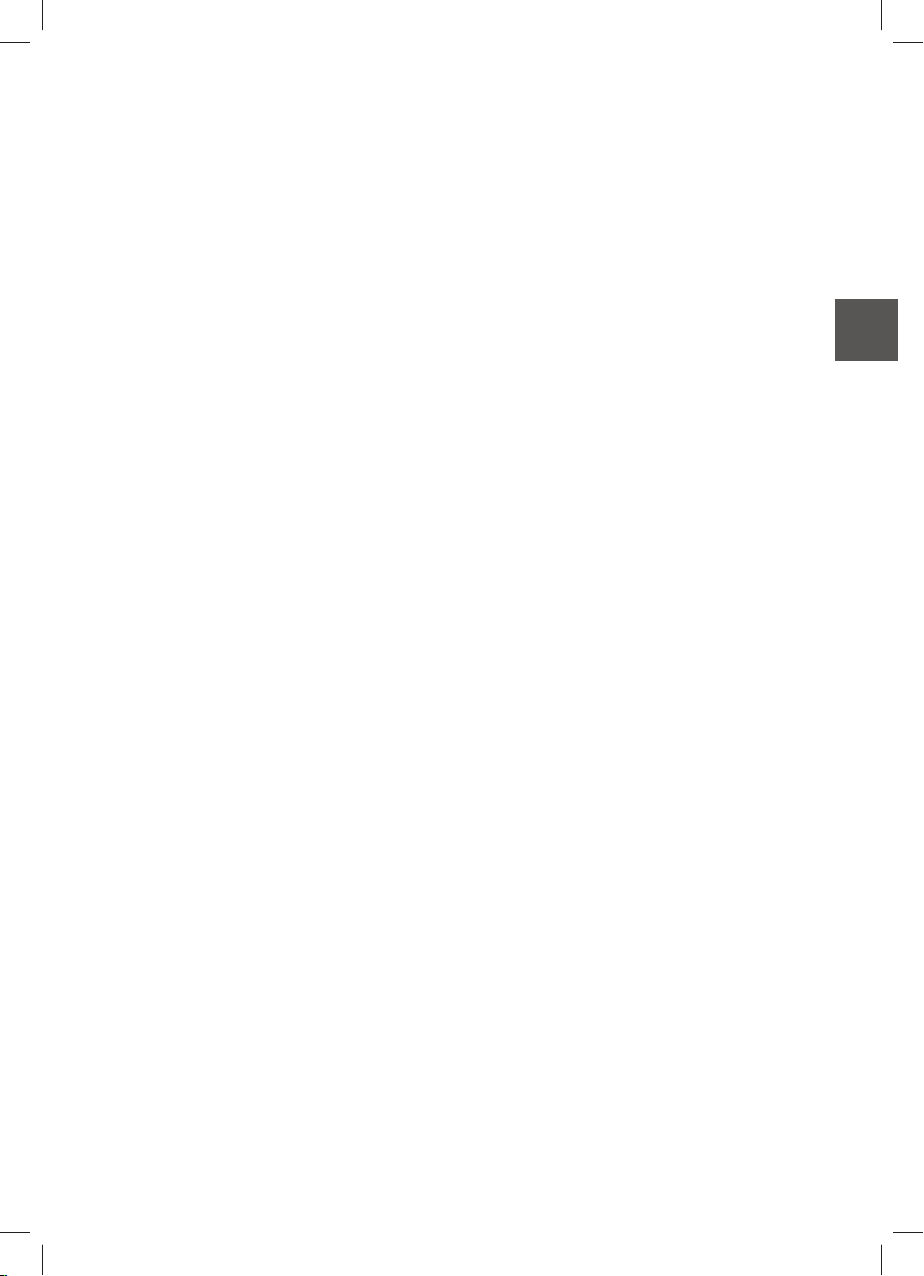
Неправилната употреба на батерията може да •
причини протичане и корозия.
Не презареждайте батерията. –
Когато не планирате да използвате устройство- –
то за дистанционно управление за дълъг период
от време, извадете батерията от устройството за дистанционно управление, за да предотвратите рискът от протичане или корозия.
Неправилното поставяне на батерията, –
разглобяването й, прегряването на батерията
или изхвърлянето на батерията в огън може
да причини пробив или протичане. Ако дадете
батерията на късо, това също може да доведе до
опасност от пробив или протичане.
Основни операции
11
BG

Поставяне на стойката
Задръжте фото рамката стабилно 1
и поставете стойката в отвора на
задния панел.
2
Завъртете стойката в отвора, докато спре да се върти.
Настройка в позиция портретна сцена
или пейзаж
Можете да настроите фото рамката в
позиция портретна сцена или пейзаж като
завъртите рамката, без да пипате стойката.
Когато фото рамката бъде поставена в
положение портретна сцена, изображенията
автоматично се завъртат в правилната
посока.
Посоките указани на бутона за посоки на
задния панел зависят от ориентацията на
фоторамката.
Забележки
Проверете дали стойката е стабилна. Ако •
стойката не е поставена правилно, рамката може
да падне.
Когато фото рамката е поставена в позиция •
портретна сцена или е изключена, Sony логото не
свети.
Можете да завъртите изображението ръчно (стр. •
38).
Фоторамката не засича и не завърта изображения •
когато [Auto display orientation] от [General Settings]
в лента (Settings) е в положение [OFF].
Видео файловете не се завъртат автоматично •
дори и когато сменяте ориентацията на фоторамката.
Съвет
Лесно е да завъртите стойката ако поставите
гумена лента плътно около стойката, когато я
отстранявате от фото рамката.
BG
12
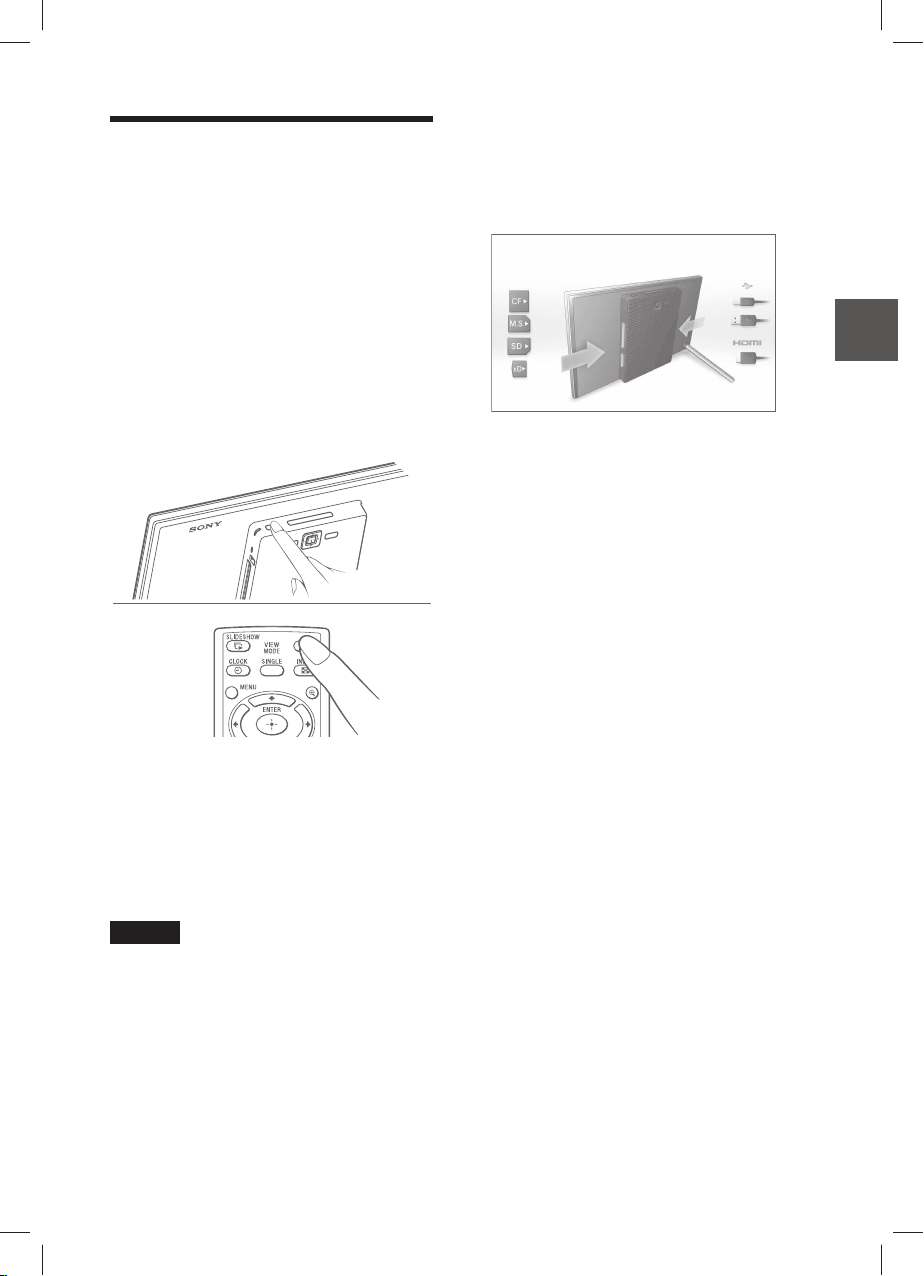
Включване на фото рамката
Когато вече сте включили фоторамката
посредством свързване към източник на
електрозахранване, преминете към следващата стъпка.
Включване на захранването
Натиснете 1 (включване/ готовност) на
фото рамката или устройството за дистанционно управление, за да включите захранването. Индикаторът за готовност преминава
от червено в зелено. Sony логото на предния
панел светва.
Работа в начална фаза
Когато фото рамката е включена без карта
памет на екрана се появява начален екран като
този по-долу.
Когато не работите с фото рамката опеределен период от време, се извежда демо режим.
Основни операции
Ако натиснете бутон различен от бутона
за включване, екранът се връща към началния
дисплей.
Първо, натиснете MENU докато е изведен
първоначален дисплей и след това настройте
датата и часа.
Изключване на захранването
Задръжте натиснат бутона 1 (включване/
готовност) на фото рамката или на устройството за дистанционно управление, докато
изключите захранването. Индикаторът за
готовност преминава от зелено в червено.
Забележкa
Не изключвайте фото рамката и не отстранявайте
променливотоковия адаптер от рамката преди
индикаторът за готовност да светне в червено.
Това може да увреди фото рамката.
BG
13
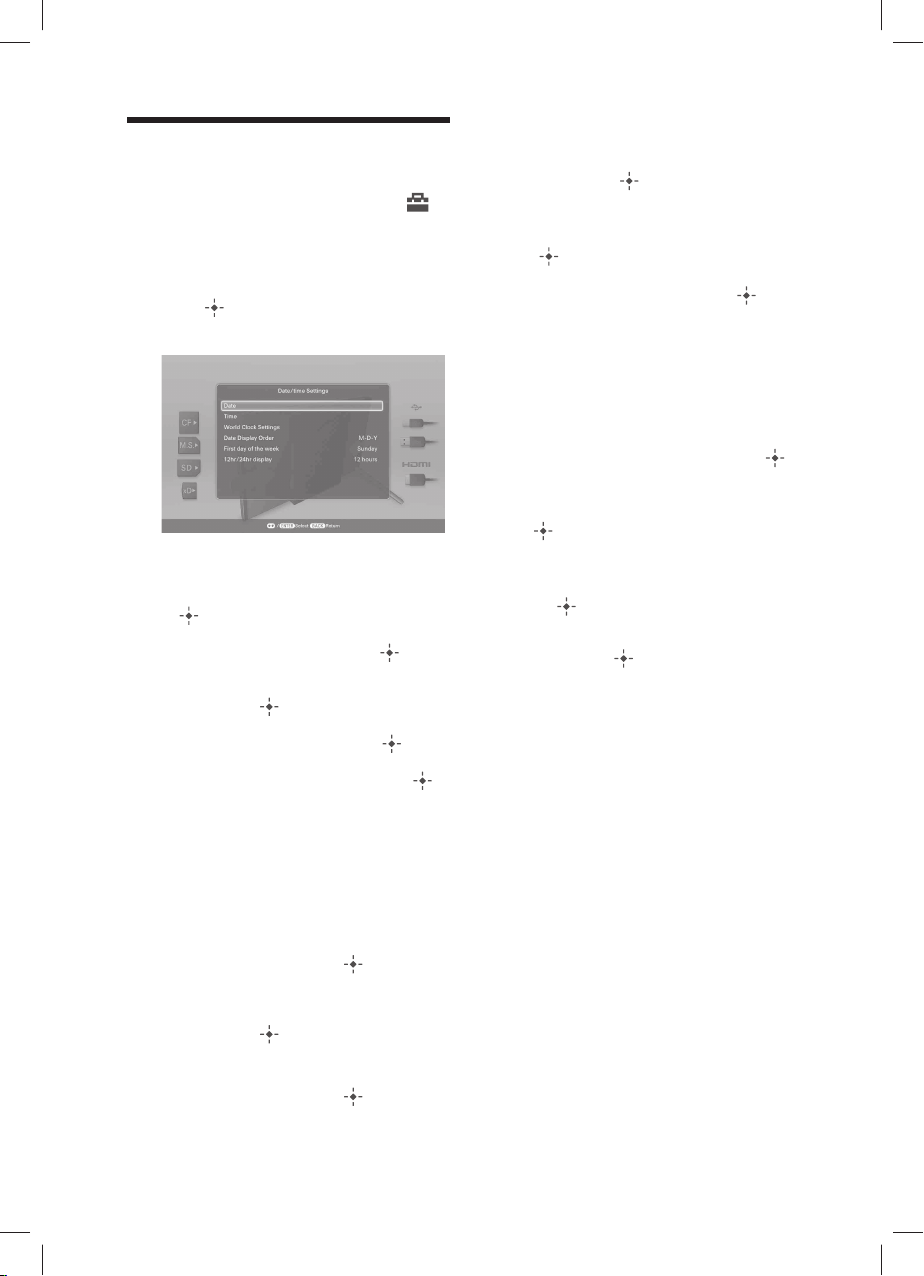
Сверяване на точно време
Натиснете MENU.1
Натиснете 2 B/b, за да изберете
[Settings].
3 V/v, за да изберете
Натиснете
[Date/time settings] и след това натиснете
Настройте световния часовник.
4
1 Натиснете V/v, за да изберете [World
2 Натиснете
3 Натиснете
4 Натиснете
5 Натиснете
6 Натиснете BACK.
Можете да настроите до три световни
часовникаразлични от часовника на вашия
регион. Преминете през стъпки – до --,
за да настроите [Clock 1 Time], [Clock 2
Time], [Clock 3 Time] и съответните им
часове.
Регулирайте датата.5
1 Натиснете V/v, за да изберете [Date]
2 Натиснете
Регулирайте часа.6
1 Натиснете V/v, за да изберете [Time]
.
Clock settings] и след това натиснете
.
V/v, за да изберете [Local
time] и след това натиснете
.
V/v-, за да изберете
региона, в който живеете и след това
натиснете
.
V/v, за да изберете [Local
DST] и след това натиснете
.
V/v, за да изберете [ОN]
или [OFF] и след това натиснете
и след това натиснете .
B/b, за да изберете месец,
дата и година, натиснете
да изберете стойност и след това
натиснете .
и след това натиснете .
V/v, за
2 Натиснете
минута и секунда, натиснете
за да изберете стойност и след това
натиснете (ENTER).
Изберете формат на датата.7
1 Натиснете V/v, за да изберете [Date
Display Order] и след това натиснете
2 Натиснете
мат и след това натиснете .
Задайте деня за начало на седмицата 8
в календара
Можете да зададете деня, който се появява най-вляво на календара.
1 Натиснете
Weekday], и след това натиснете
(ENTER).
2 Натиснете
или [Monday], и след това натиснете
Изберете извеждане на времето.9
1 Натиснете V/v, за да изберете
[12hr/24hr display] и след това натиснете .
2 Натиснете
[12hours] или [24hours] и след това
натиснете .
10 Натиснете MENU.
Екранът с менюто се затваря.
.
B/b, за да изберете час,
V/v,
.
V/v, за да изберете фор-
Y/M/D•
M/D/Y•
D/M/Y•
V/v, за да изберете [First
V/v, за да изберете [Sunday]
(ENTER).
V/v, за да изберете
14
BG
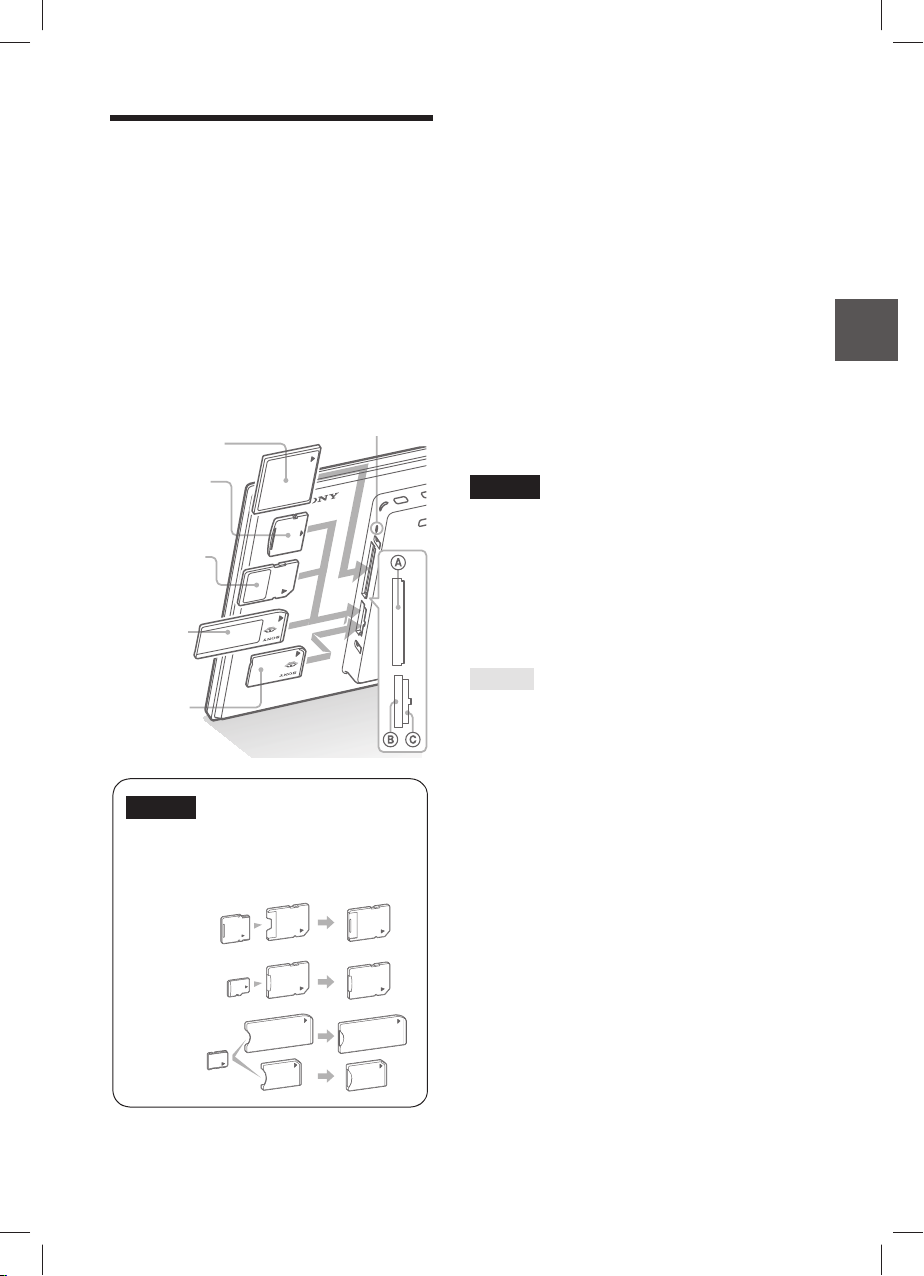
Зареждане на карта с
памет
Заредете докрай картата с памет в съответното гнездо като внимавате етикетът да
сочи към вас (когато сте застанали към гърба
на фото рамката).
Лампичката за достъп примигва, когато
картата с памет е поставена правилно.
Поставете отново картата с памет след
като сте проверили страната на етикета на
картата с памет ако лампичката за достъп
не примигва.
Карта
CompactFlash
(гнездо A)(само
за DPF-XR100
Kарта
xD-Picture
(гнездо B)
Карта с
памет SD
(гнездо B)
“Memory
Stick”
(гнездо B)
“Memory
Stick Duo”
(гнездо C)
Забележки
Когато използвате miniSD/miniSDHC
1,microSD/microSDHC 2, или “Memory
Stick Micro” ностел 3 уверете се, че сте ги
поставили в подходящ адаптер.
Лампичка за достъп
За подробности относно съвместимите
карти с памет вижте страници 60 и 62. За
поддържаните файлови формати вижте Инструкции за работа, “Спецификации”.
Когато въведете карта с памет
Когато въведете карта с памет, изображенията от нея се извеждат автоматично. Ако
изключите захранването докато са изведени
изображения и след това включите захранването отново, същите изображения се извеждат
отново.
За да промените устройството за
възпроизвеждане
Натиснете SELECT DEVICE (стр. 32).
За да отстраните картата с памет
Отстранете картата с паметот гнездото в
посока обратна на тази, в която сте я поставили. Не отстранявайте картата с памет
докато лампичката за достъп мига.
Забележки
Гнездото се използва за “Memory Stick” дуо, както •
и за стандартен “Memory Stick”, така че не ви е
нужен адаптер.
Гнездото за “Memory Stick” (Standard/Duo)/SD •
карта с памет/ММС карта автоматично засича
вида на картата.
Не поставяйте неколко картови носителя •
едновременно в гнезда
няколко картови носителя фото рамката може да
не функционира правилно.
Съвет
S-Frame не може да завърти автоматично ако:•
Файлът с изображения е заснет с фотоапарат, •
който не поддържа Exif запис със завъртане.
Файлът с изображение е ретуширан и запазен със •
софтуер за ретуш, който не позволява Exif запис
със завъртане.
B, C. Ако са поставени
Основни операции
1
2
3
BG
15
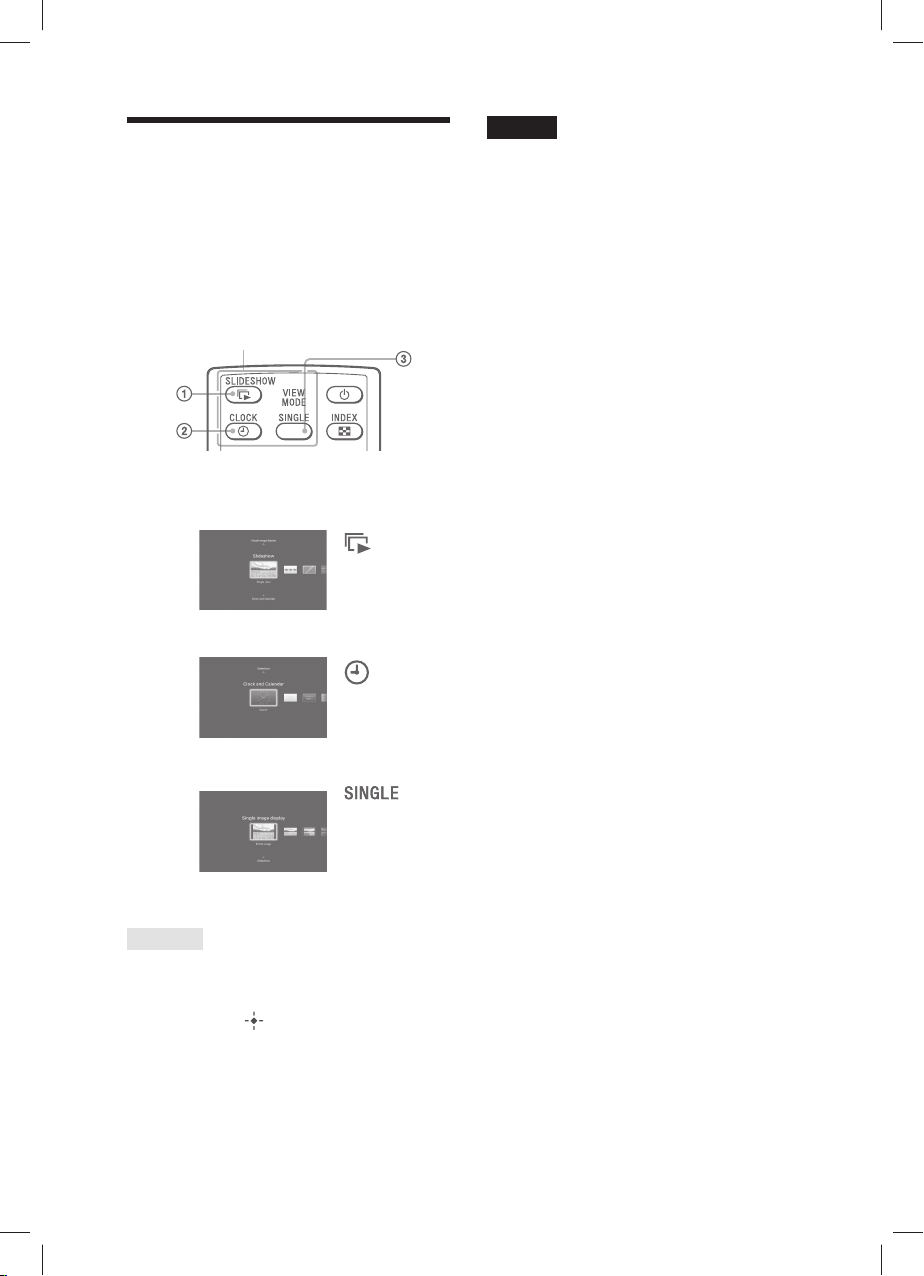
Промяна на дисплея
Можете да променяте стила на извеждане
чрез натискане на бутони VIEW MODE.
Натиснете бутон, отговарящ на 1
стила на извеждане, който сте
избрали.
Бутони VIEW MODE
Дисплеят се променя в избрания режим на
извеждане.
Изреждане на
кадри (стр.
17 )
Часовник
и календар
(стр. 19)
Забележка
Ако не сте работили с фото рамката дълъг период
от време, стилът на работа на курсора ще бъде
зададен автоматично.
Дисплей за
единично
изображение
(стр. 20)
Съвети
Когато използвате бутоните на фоторамката, натиснете VIEW MODE в горния край на LCD екрана.
Изберете стил посредством 2 B/b и
натиснете
Дисплеят се променя в избрания режим за
преглед.
BG
16
.
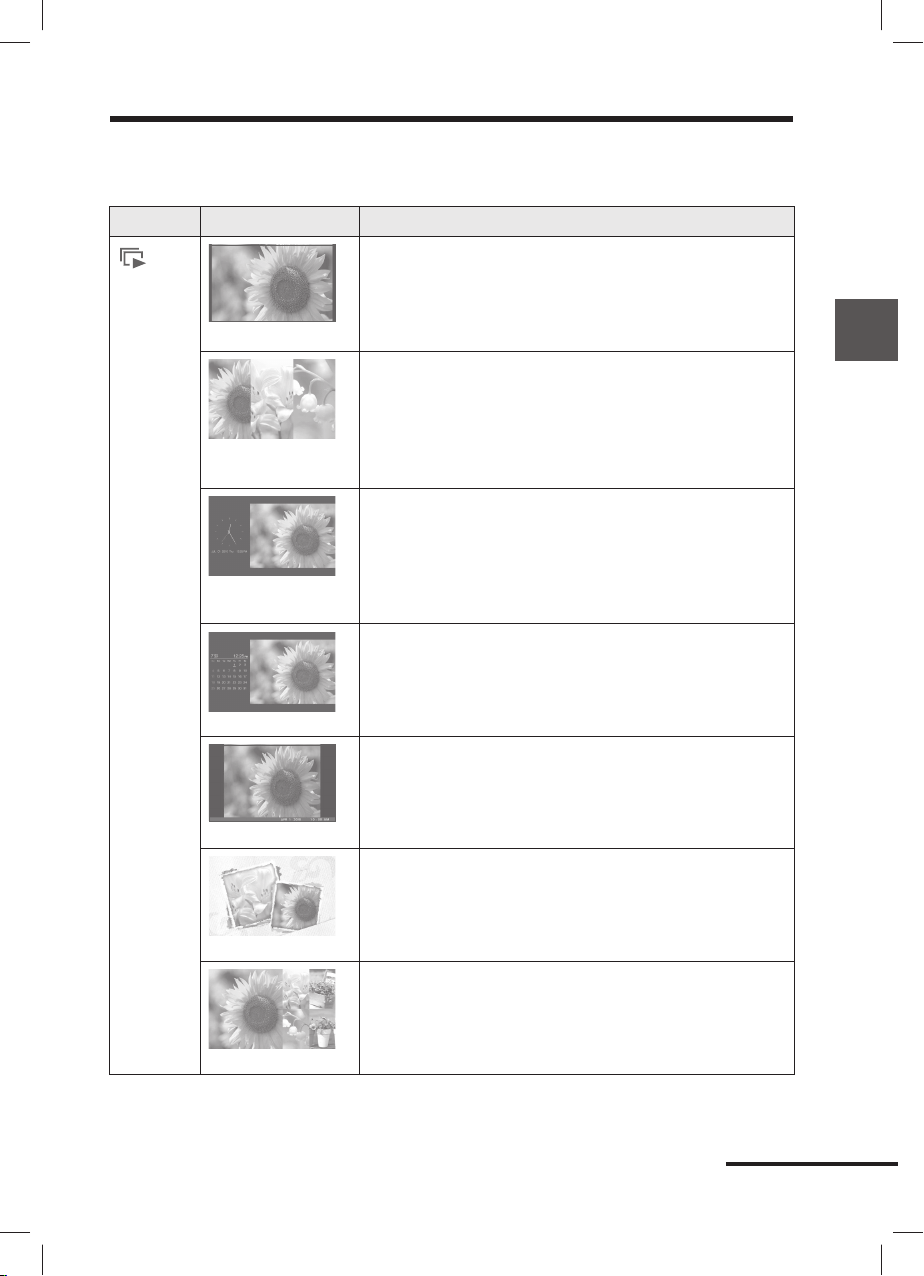
Дисплей изреждане на изображения (Slideshow)
Дисплей Стил Обяснение
Извежда изображенията едно след друго.
Slideshow
Единичен преглед
Извежда няколко изображения едновременно.
Преглед на няколко
изображения
Извежда изображения с настроените час и дата.
Преглед с часовник
Извежда изображения едно след друго, докато показва и
календар. Извеждат се настоящите дата и час.
Преглед на календар
Извежда изображения едно след друго като показва дата и
час на заснемане. Настоящите дата и час не се показват.
Основни операции
Машина на времето
Артистичен
Преглед напосоки
Извежда изображението обработено според моделите на
CreativeEdit.
Извежда изображения като сменя напосоки различни стилове и ефекти в изреждането.
Когато извеждате изображения напосоки
Тази опция е налична когато [Shuffle] или [Slideshow
Settings] е в положение [ON] (стр. 25).
Продължава
BG
17
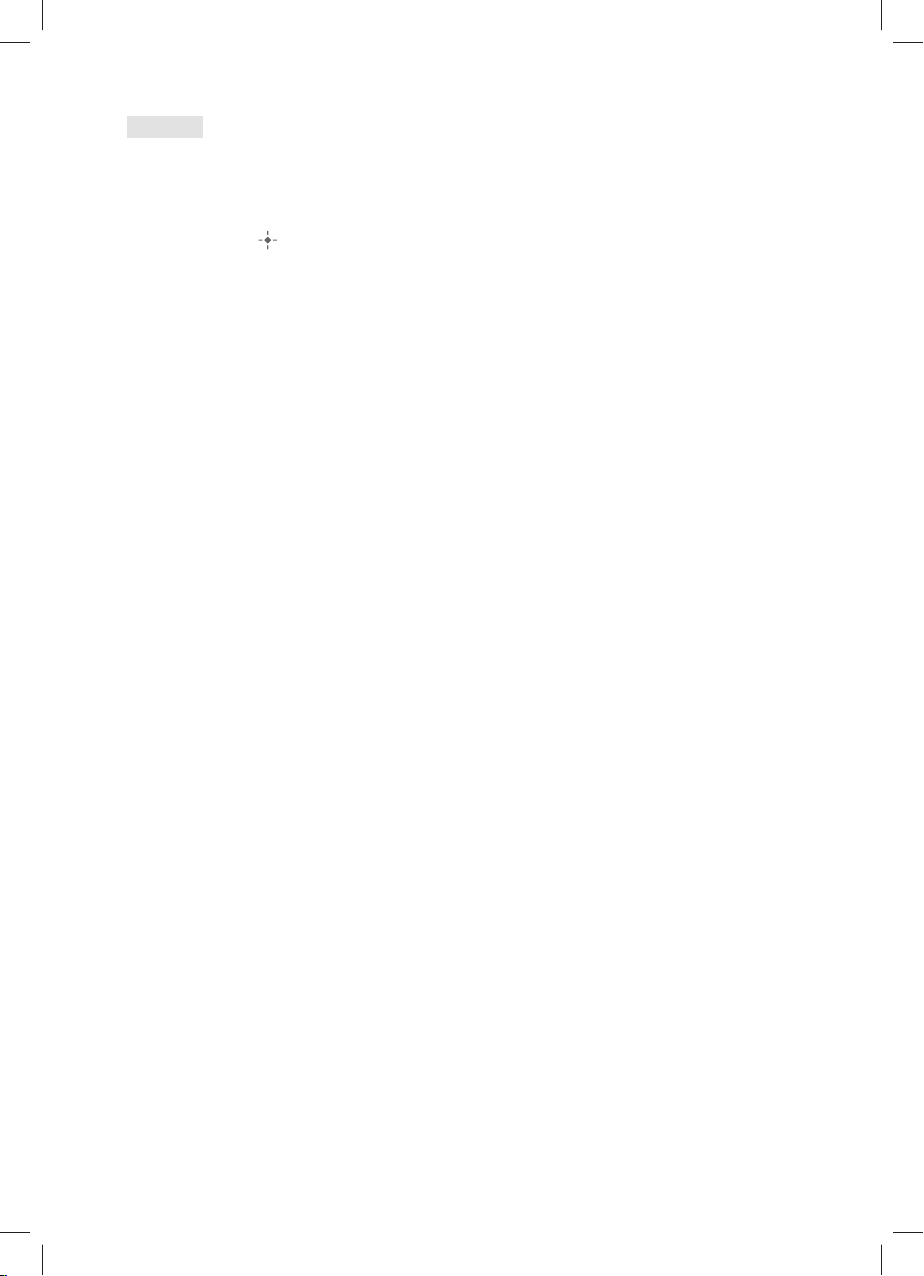
Съвети
Ако не сте въвели карта с памет или във вградената памет няма запазени изображения, автоматично започва •
режим на демонстрация. Режимът на демонстрация приключва ако бъде въведена карта с памет със запазени
на нея изображения или ако е натиснат бутон различен от 1 (включване/готовност).
За подробности относно реда на възпроивеждане при изреждане на изображения, вижте страница 45.•
Можете да настроите интервал, подреждане по списък, цветен ефект или режим на изреждане, когато избе-•
рете дисплей за изреждане. Вижте „Промяна на настройките за изреждане на изображения” (стр. 24).
Когато натиснете •
режим единично изображение.
Ако изключите фоторамката по време на изреждане на изображения и после я включите отново, слайдшоуто •
започва от последното прегледано изображение.
Файл с аудио информация , който не съдържа снимки или видео в себе си не може да бъде изведен на дисплея.•
, докато се изреждат изображения, изведеното в момента изображение се показва в
18
BG
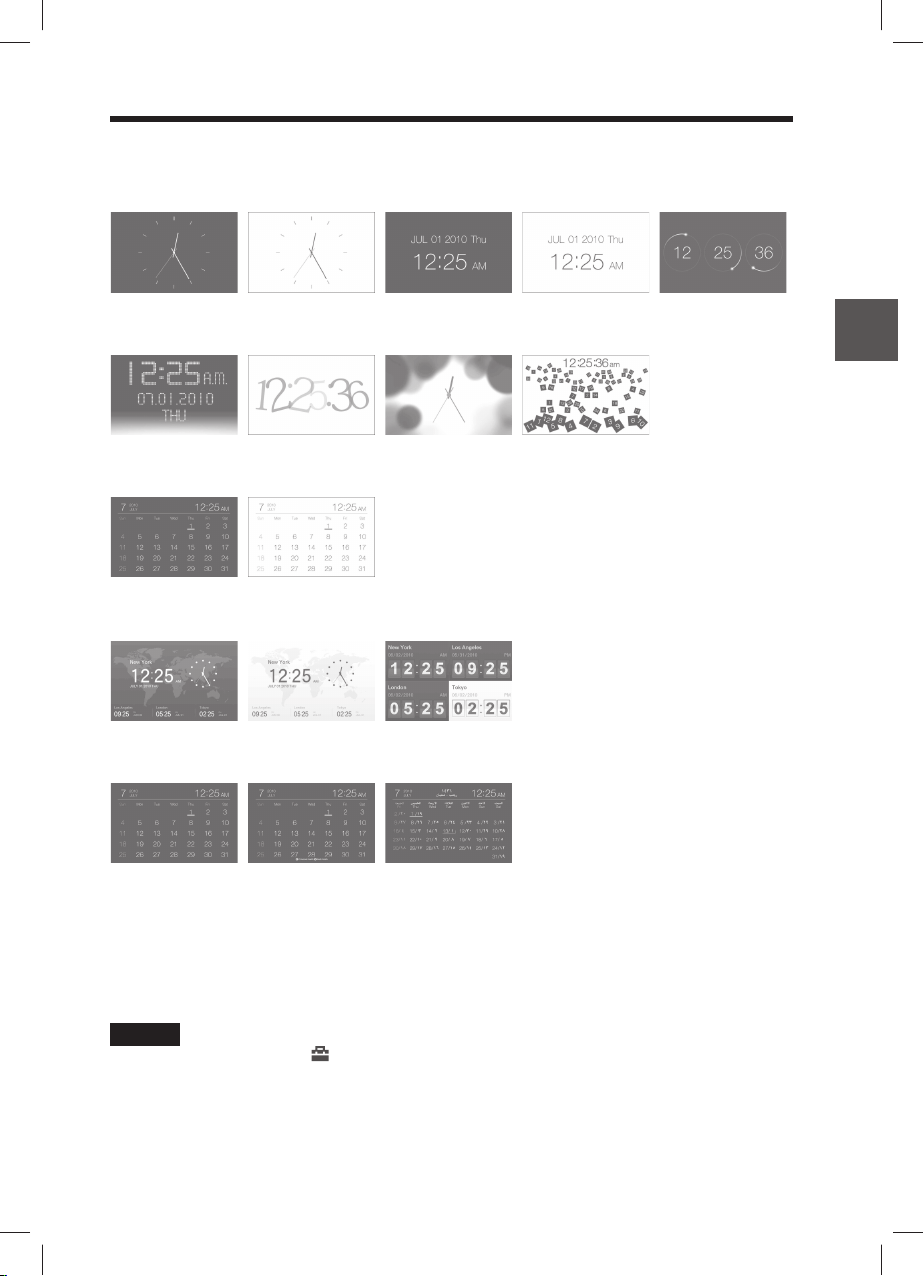
Дисплей на часовника и календара
Часовник 1 Часовник 2 Часовник 3 Часовник 4 Часовник 5
Часовник 6 Часовник 7 Часовник 8 Часовник 9
Календар 1 Календар 2
Основни операции
Световен
часовник 1
Лунарен календар
(когато избе-
рете [Simplified
Chinese] в
настройки
[Language
setting])
Забележка
Можете да изберете само табло (Settings), когато са изведени часовникът и календарът.
Световен
часовник 2
Арабски кален-
дар (когато
изберете [Arabic]
в настрой-
ки [Language
setting])
Световен
часовник 3
Персийски ка-
лендар (когато
изберете [Persian]
в настройки
[Language setting])
19
BG
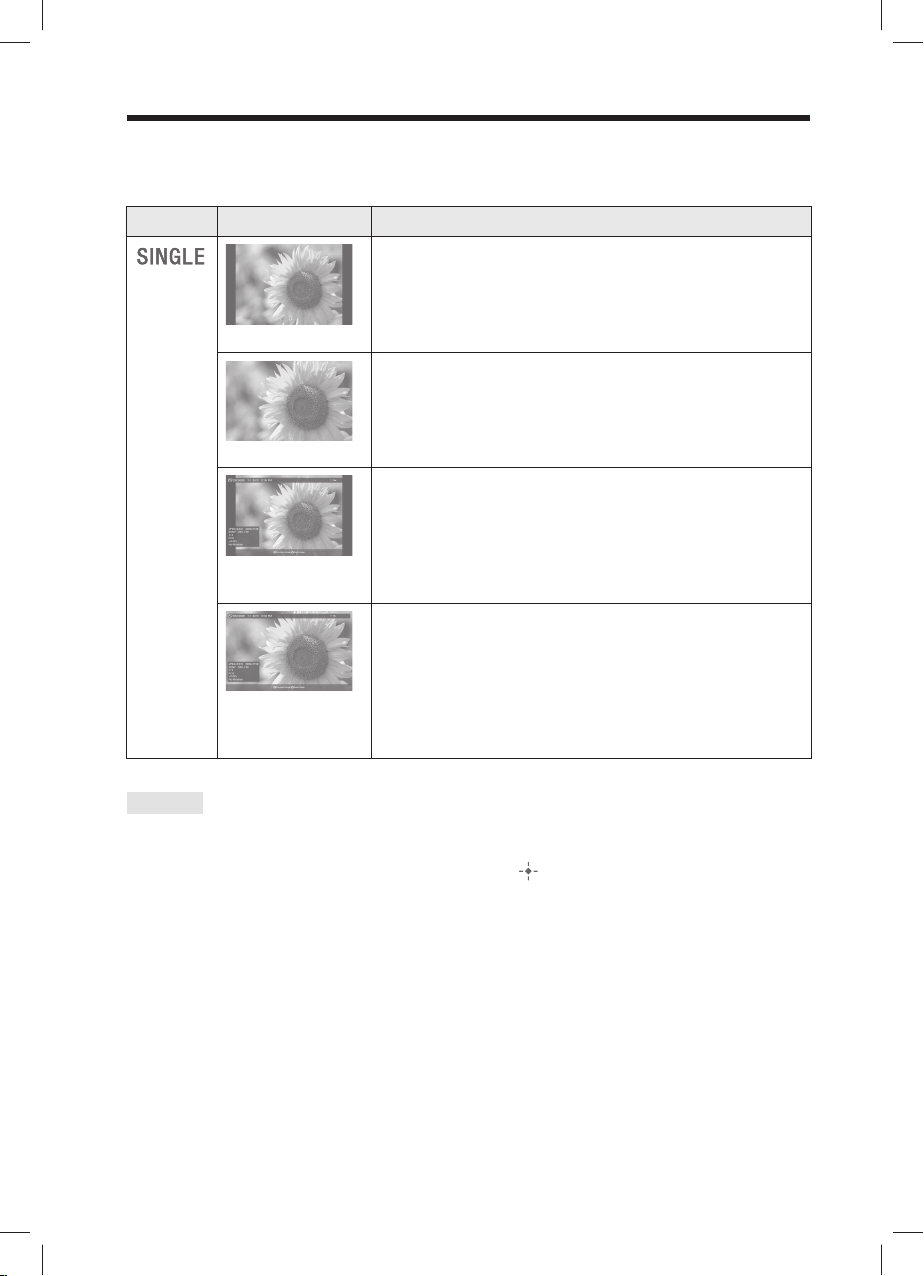
Режим на единичен преглед
Дисплей Стил Обяснение
Извежда цялото изображение на екрана. Можете да
сменяте между изображения, които да се изведат посредством бутони
Цяло изображение
Извежда изображението върху целия екран. Можете
да сменяте изображенията, които да се изведат чрез
бутони
Съвпадане с екрана
Извежда информация за изображението като номера на
изображението, името на файла и датата на заснемане,
докато извежда цялото изображение. Можете да сменяте
изображенията, които да се изведат посредством
Цяло изображение
(с Exif)
Съвпадане с екрана
(с Exif)
Обърнете се към “Относно информационния дисплей”
(стр. 21) за подробности относно информацията за
изображения.
Извежда информация за изображението като номера на
изображението, името на файла и датата на заснемане, за да
съвпаднат с екранния режим.(В зависимост от съотношението на заснетото изображение, ръбът на изображението
може да не е изведен). Можете да сменяте изображенията,
които да се изведат посредством
“Относно информационния дисплей” (стр. 21) за подробности относно информацията за изображения.
B/b.
B/b.
B/b.
B/b. Обърнете се към
Съвети
Ако не сте въвели карта с памет или във вградената памет няма запазени изображения, автоматично започва •
режим на демонстрация. Режимът на демонстрация приключва ако бъде въведена карта с памет със запазени
на нея изображения или ако е натиснат бутон различен от 1 (включване/готовност).
Панорамното възпроизвеждане стартира, когато натиснете • докато панорамно изображение е изведено в
режим единичен екран.
Можете да промените режима за извеждане на изображение като натиснете VIEW MODE и и изберете •
SINGLE, след това B/b, за да изберете цяло изображение или напасване с размера на екрана. Не всички изображения могат да се впишат в режим напасване с размера на екрана.
Можете да изпозлвате бутон VIEW MODE на фоторамката.•
Файл с аудио информация , който не съдържа снимки или видео в себе си не може да бъде изведен на дисплея.•
BG
20
